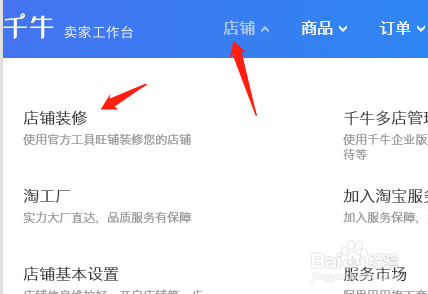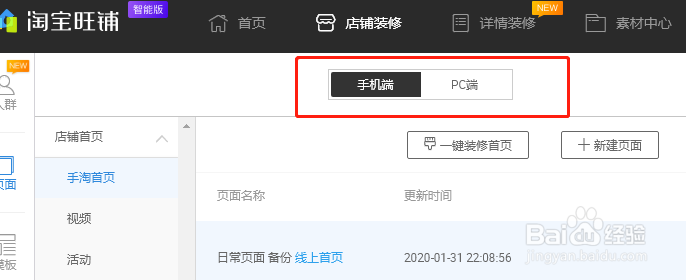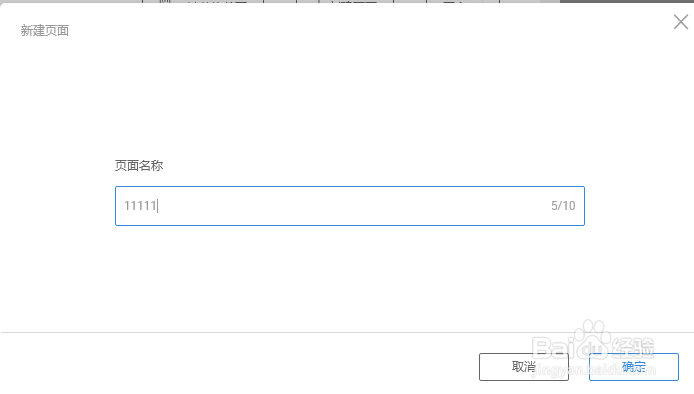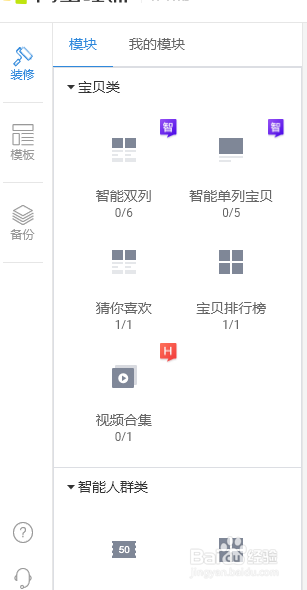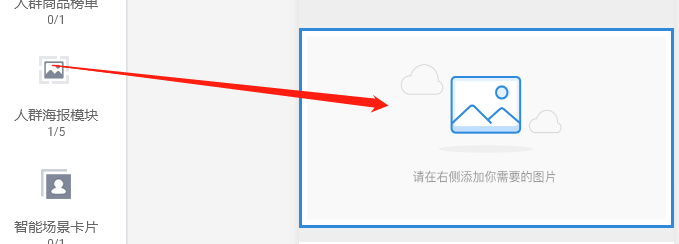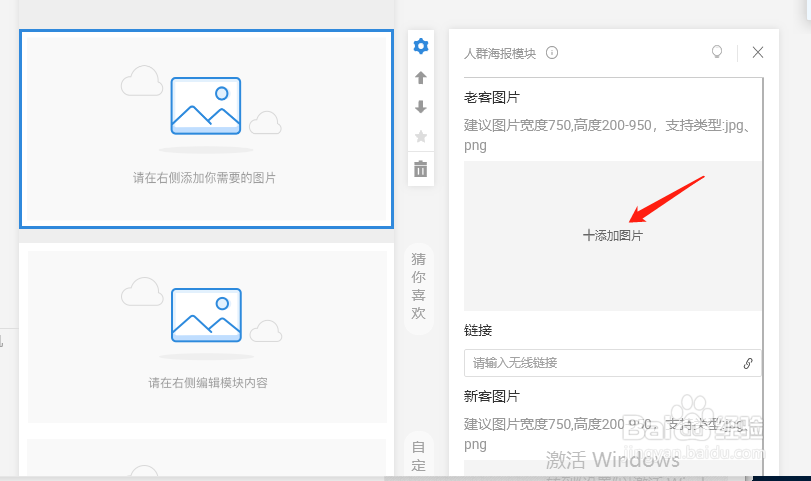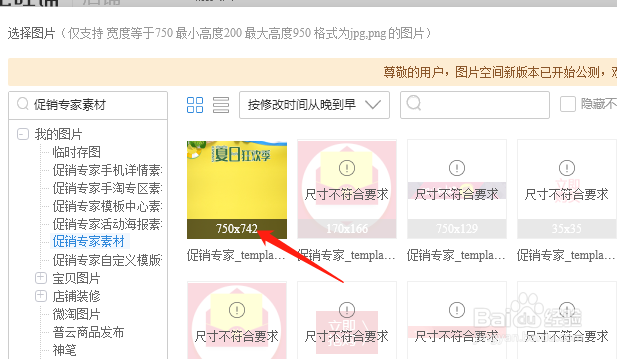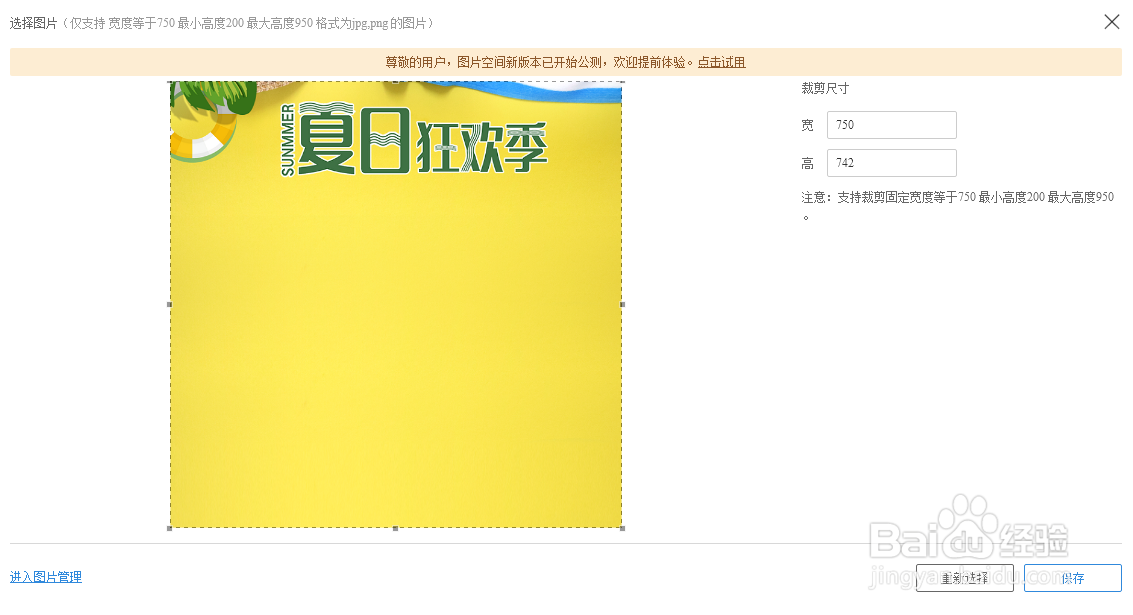淘宝网店怎么装修店铺
1、进入店铺千牛后台,点击上方导航的“店铺”---“店铺装修”命令!如图所示
2、进入店铺管理后,会有手机瞿搋村乇端和电脑端的提示,页面默认为手机端!如需要装修电脑端就可以电脑端!点击“新建页面”命令!
3、页面弹出对话框,如图所示!我们需要手动输入页面的名称!输入后,点击确定!
4、页面自动跳转到新建立的页面中,在页面的左侧会有不同的模块!如图所示!
5、我们找到一个需要用的模块,用鼠标拖拽到屏幕中间的位置,如图所示!
6、点击填加好的这个模块,在右侧会弹出对话框,点击“添加图片”命令!注意:该模块可上传的图片大小有尺寸要求,点击后,会在右侧提示!每种模块可上传的图片尺寸要求均不同
7、页面自动弹出兔脒巛钒图片空间,在这时找到上传好的图片注意:如果图片尺寸不符合要求,页面就会提示尺寸不符合,如图所示!
8、选择符合的图片,页面自动跳转,点击页面中的“保存命令”!
9、此时,图片就被添加成功了,按以上步骤,将其他图片依次添加上去!
10、所有图片添加完成后,点击右上角的“发布”命令!如图所示此时店铺页面就装修完成了!
声明:本网站引用、摘录或转载内容仅供网站访问者交流或参考,不代表本站立场,如存在版权或非法内容,请联系站长删除,联系邮箱:site.kefu@qq.com。
阅读量:90
阅读量:86
阅读量:96
阅读量:69
阅读量:92